Zahteve:
Za konfiguracijo domačih imenikov, ki temeljijo na LVM, potrebujete vsaj rezervno particijo ali trdi disk v računalniku.
Priporočam, da v proizvodnem okolju uporabljate namenski trdi disk. Če se učite, potem je uporaba particije v redu.
Namestitev LVM:
V Ubuntu lahko LVM namestite iz uradnega repozitorija paketov Ubuntu.
Najprej posodobite predpomnilnik repozitorija paketov APT z naslednjim ukazom:
$ sudo apt posodobitev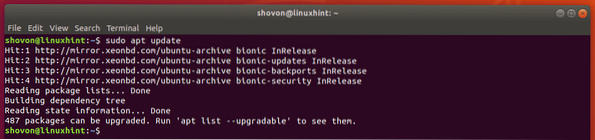
Zdaj namestite LVM z naslednjim ukazom:
$ sudo apt namestite lvm2
Zdaj pritisnite y in nato pritisnite
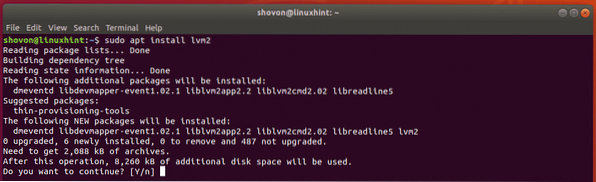
Namestiti je treba LVM.

Če uporabljate CentOS 7 ali RHEL 7, lahko LVM namestite z naslednjim ukazom:
$ sudo yum namestite lvmZačetna nastavitev LVM:
Zdaj morate LVM povedati, katero particijo ali trdi disk želite upravljati z LVM. Če želite to narediti, morate vedeti ime naprave particije ali trdega diska, ki ga želite uporabiti.
Ime naprave particije ali trdega diska najdete z naslednjim ukazom:
$ lsblk | egrep "disk | del"Navesti morajo biti vse particije in trdi diski, nameščeni v vašem računalniku. Tukaj bom uporabil namenski trdi disk sdb za konfiguracijo LVM. Lahko pa uporabite tudi particijo, kot je sda2, sda3, sdb2 ali karkoli že imate.
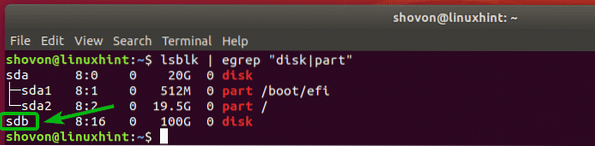
Zdaj ustvarite fizični volumen LVM trdega diska z naslednjim ukazom:
$ sudo pvcreate / dev / sdbOPOMBA: Zamenjati sdb z imenom naprave trdega diska ali particije.

Zdaj ustvarite skupino glasnosti LVM (recimo temu domov) trdega diska z naslednjim ukazom:
$ sudo vgcreate home / dev / sdb
Ustvarjanje logičnih zvezkov LVM za uporabnike:
Zdaj morate ustvariti zahtevane logične nosilce za vsakega uporabnika za prijavo in ga uporabiti kot domači imenik.
Recimo, da imamo 3 uporabnike, lilija, linda in bob. Uporabnik lilija in linda želi 512 MB prostora na disku in bob želi 2 GB prostora na disku.
Če želite ustvariti a 512 MB logični zvezek za lilija, zaženite naslednji ukaz:
$ sudo lvcreate -L 512M -n lilija domovAli
$ sudo lvcreate --veličina 512M --ime lilija domov

Na enak način ustvarite a 512 MB logični zvezek za linda z naslednjim ukazom:
$ sudo lvcreate -L 512M -n linda domov
Zdaj ustvarite 2 GB logičnega nosilca za bob z naslednjim ukazom:
$ sudo lvcreate -L 2G -n bob domov
Zdaj morate formatirati logične nosilce, ki ste jih pravkar ustvarili. Uporabil bom datotečni sistem EXT4.
Za formatiranje logičnega nosilca lilija / dev / home / lily, zaženite naslednji ukaz:
$ sudo mkfs.ext4 -L lilija / dev / dom / lilija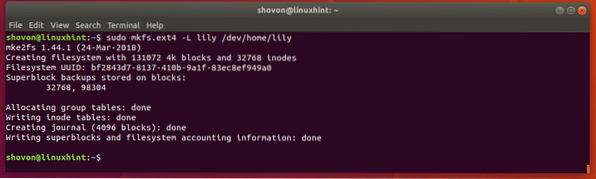
Za formatiranje logičnega nosilca linda / dev / home / linda, zaženite naslednji ukaz:
$ sudo mkfs.ext4 -L linda / dev / home / linda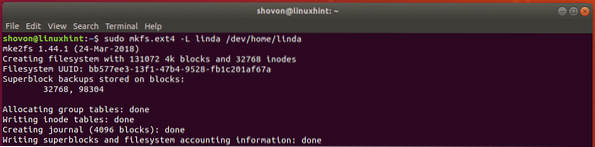
Za formatiranje logičnega nosilca bob / dev / home / bob, zaženite naslednji ukaz:
$ sudo mkfs.ext4 -L bob / dev / home / bob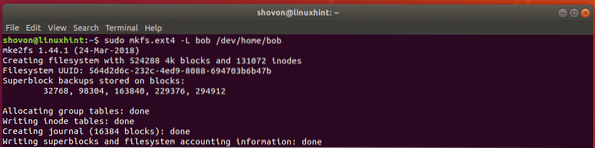
Ustvarjanje uporabnikov:
Zdaj pa ustvarimo uporabnike lilija, linda in bob. Uporabil bom useradd ukaz za ustvarjanje uporabnikov, ker ukaz useradd privzeto ne ustvari domačega imenika.
Če želite ustvariti uporabnika lilija, zaženite naslednji ukaz:
$ sudo useradd lilija
Zdaj nastavite geslo za uporabnika lilija z naslednjim ukazom:
$ sudo passwd lilija
Zdaj vnesite geslo, ki ga želite nastaviti za uporabnika lilija. Nastavite geslo.

Na enak način ustvarite uporabnika linda z naslednjim ukazom:
$ sudo useradd lindaUporabniku nastavite tudi geslo linda z naslednjim ukazom:
$ sudo passwd lindaSpet ustvarite uporabniškega boba z naslednjim ukazom:
$ sudo useradd bobZdaj nastavite geslo za uporabnika bob z naslednjim ukazom:
$ sudo passwd bobNamestitev logičnih zvezkov LVM kot domačih imenikov:
Zdaj morate ustvariti točke za pritrditev logičnih zvezkov LVM, ki ste jih pravkar ustvarili. Kot bodo domači imeniki podjetja lilija, linda in bob, točke pritrditve naj bodo / domov / lilija, / domov / linda, in / domov / bob oz.
Če želite ustvariti točko vpetja za uporabnika lilija, zaženite naslednji ukaz:
$ sudo mkdir / dom / lilija
Če želite ustvariti točko vpetja za uporabnika linda, zaženite naslednji ukaz:
$ sudo mkdir / home / linda
Če želite ustvariti točko vpetja za uporabnika bob, zaženite naslednji ukaz:
$ sudo mkdir / home / bob
Zdaj odprite / etc / fstab datoteko z naslednjim ukazom:
$ sudo nano / etc / fstab
Zdaj na koncu datoteke vnesite naslednje vrstice. Ko končate, shranite datoteko z
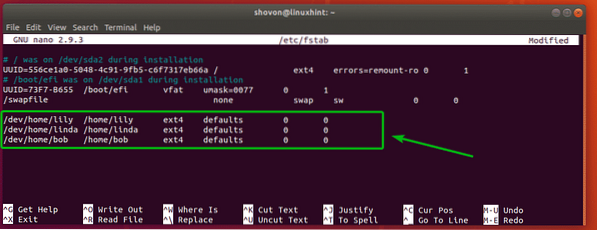
Zdaj, če želite logične nosilce LVM namestiti v uporabniške domače imenike, zaženite naslednji ukaz:
$ sudo mount -a
Zdaj, da potrdite, da so logični nosilci LVM pravilno nameščeni, zaženite naslednji ukaz:
$ df -h | grep / domovKot lahko vidite, so logični nosilci LVM pravilno nameščeni za vsakega uporabnika.

Zdaj morate popraviti dovoljenja za vsak nameščeni logični nosilec LVM. V nasprotnem primeru uporabniki ne bodo mogli ustvariti ali izbrisati datotek. Prav tako morate kopirati vse datoteke iz / etc / skel v vsakem domačem imeniku.
Če želite kopirati datoteke iz / etc / skel imenik do domačih imenikov, zaženite naslednje ukaze:
$ sudo cp -RT / etc / skel / home / lily$ sudo cp -RT / etc / skel / home / linda
$ sudo cp -RT / etc / skel / home / bob

Zdaj popravite dovoljenja za lilijadomači imenik z naslednjim ukazom:
$ sudo chown -Rf lilija: lilija / dom / lilija
Če želite popraviti dovoljenja za linda, zaženite naslednji ukaz:
$ sudo chown -Rf linda: linda / home / linda
Če želite popraviti dovoljenja za bobdomači imenik, zaženite naslednji ukaz:
$ sudo chown -Rf bob: bob / dom / bob
Kot lahko vidite, so vsakemu domačemu imeniku dodeljena pravilna dovoljenja.

Lahko se tudi prijavite kot kateri koli uporabnik in bi moral delovati.
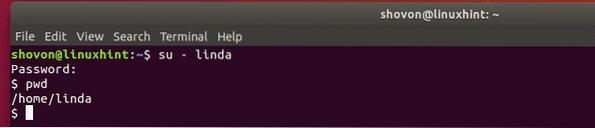
Torej, tako uporabljate LVM za domače imenike uporabnikov v več uporabniškem okolju v Linuxu. Hvala, ker ste prebrali ta članek.
 Phenquestions
Phenquestions


